Cách ghi lại cuộc họp thu phóng cục bộ hoặc lên đám mây

Ngoài ra, hãy xem cách bạn có thể ghi lại cuộc họp Zoom cục bộ hoặc lên đám mây, cách bạn có thể cho phép người khác ghi lại bất kỳ cuộc họp Zoom nào.

Tính năng Zoom có một tùy chọn thuận tiện cho phép máy chủ chia sẻ các đặc quyền lưu trữ với người dùng khác. Nói cách khác, bạn có thể chỉ định một người đồng chủ trì để giúp bạn xử lý các nhiệm vụ khác nhau trong cuộc họp. Ví dụ, người đồng chủ trì có thể quản lý những người tham gia, tắt tiếng họ khi cần thiết, ghi âm cuộc họp , v.v. Tin tốt là bạn có thể có bao nhiêu người đồng chủ nhà tùy ý; không có giới hạn trong vấn đề đó.
Thật không may, đôi khi Zoom sẽ không cho phép bạn chia sẻ các đặc quyền lưu trữ với người dùng khác. Tùy chọn đồng lưu trữ sẽ không hiển thị hoặc quyền lưu trữ không chuyển được sang đồng lưu trữ của bạn. Hãy xem cách bạn có thể khắc phục sự cố này.
⇒ Lưu ý quan trọng : Tính năng đồng lưu trữ chỉ khả dụng trên các gói Zoom Pro, Business, Education và API Partner. Vì vậy, hãy nhớ rằng tính năng đồng lưu trữ không có sẵn trên phiên bản Zoom miễn phí. Bạn cần nâng cấp gói của mình nếu muốn sử dụng.
Đảm bảo rằng tùy chọn thêm người đồng lưu trữ đã được bật trong cài đặt tài khoản của bạn.
Đăng nhập vào cổng web Thu phóng và đi tới Cài đặt .
Sau đó chọn tab Cuộc họp và cuộn xuống Trong Cuộc họp (Cơ bản) .
Xác định vị trí cài đặt Đồng lưu trữ . Bật nó lên nếu nó bị tắt.
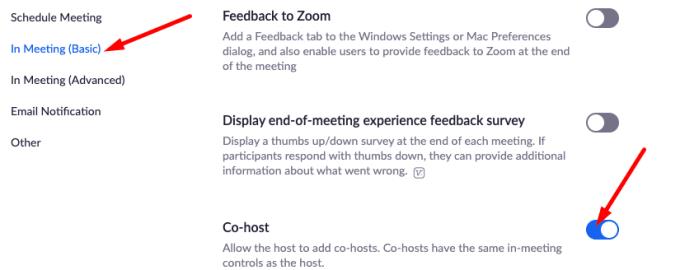
Nhân tiện, nếu tùy chọn Đồng lưu trữ chuyển sang màu xám, điều này cho thấy quản trị viên Zoom của bạn đã khóa tùy chọn này ở cấp nhóm hoặc cấp tài khoản. Bạn có thể muốn liên hệ với quản trị viên của mình để biết thêm chi tiết về cài đặt hiện tại.
Như thường lệ, nếu tùy chọn Thu phóng của bạn không hoạt động như dự định trên ứng dụng dành cho máy tính để bàn, hãy truy cập zoom.us và kiểm tra xem bạn có thể thêm người đồng lưu trữ của mình ở đó hay không. Thông thường, nếu ứng dụng dành cho máy tính để bàn bị ảnh hưởng bởi nhiều trục trặc và trục trặc khác nhau, bạn không nên trải nghiệm chúng trên phiên bản web của Zoom.
Có phiên bản Zoom mới hơn không? Nếu có, hãy cài đặt nó trên thiết bị của bạn và thử thêm lại người đồng lưu trữ của bạn. Zoom thường tự tải xuống các bản cập nhật mới nhất, nhưng đôi khi nó cần một chút thúc đẩy. Vì vậy, hãy nhấp vào ảnh hồ sơ của bạn và nhấn vào tùy chọn Kiểm tra bản cập nhật .
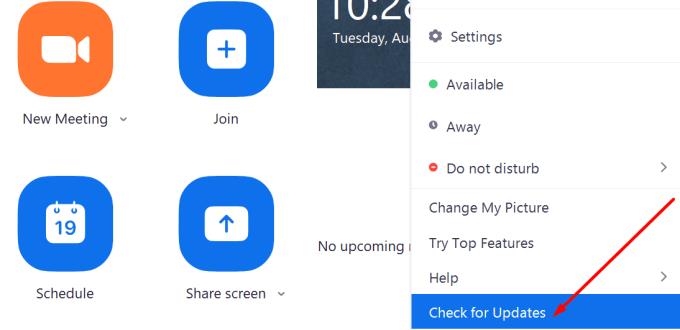
Sau đó, khởi động lại ứng dụng và cố gắng chia sẻ lại các đặc quyền lưu trữ với (các) đồng nghiệp của bạn.
Nếu bạn không thể chia sẻ đặc quyền lưu trữ với một người dùng Zoom khác, hãy đảm bảo rằng tùy chọn này được bật cho tài khoản của bạn. Sau đó, cập nhật ứng dụng hoặc thử sử dụng tùy chọn đồng lưu trữ trên ứng dụng web Thu phóng. Bạn có xác định được các thủ phạm khác cho vấn đề này không? Sử dụng các nhận xét bên dưới và liệt kê các phương pháp khắc phục sự cố bạn đã sử dụng để khắc phục sự cố.
Ngoài ra, hãy xem cách bạn có thể ghi lại cuộc họp Zoom cục bộ hoặc lên đám mây, cách bạn có thể cho phép người khác ghi lại bất kỳ cuộc họp Zoom nào.
Nắm vững cách hoạt động của các phòng đột phá Zoom và bí quyết để thêm và di chuyển người tham gia bất cứ lúc nào.
Khi bạn cần một số trợ giúp với các cuộc họp Zoom của mình, hãy xem cách bạn có thể chỉ định một người đồng tổ chức cho bất kỳ cuộc họp nào dành cho Windows và Zoom.
Nhận âm thanh tốt hơn trong các cuộc họp Thu phóng bằng cách thực hiện các thay đổi cần thiết trong cài đặt âm thanh.
Xem cách bạn có thể bật tùy chọn nâng cao diện mạo của tôi trên Thu phóng và các bộ lọc khuôn mặt vui nhộn khác. Không cần tải thêm.
Để khắc phục sự cố kết nối Thu phóng trên Chromebook, hãy kiểm tra kết nối, cập nhật ChromeOS và đặt lại cài đặt trình duyệt của bạn.
Nếu máy ảnh Zoom của bạn bị lộn ngược, bạn có thể sử dụng tùy chọn Xoay 90 ° để hiển thị hình ảnh một cách chính xác. Điều đó sẽ khắc phục sự cố.
Để kết luận, bất kỳ lỗi Thu phóng nào từ phạm vi 104101 đến 104118 cho thấy thiết bị của bạn không kết nối được với máy chủ Zooms.
Nếu bạn đang tổ chức một cuộc họp trên Zoom, thì bạn sẽ lên kế hoạch cho những người khác tham gia cùng bạn. Để thu hút những người khác tham gia cuộc họp với bạn, bạn cần
Mã lỗi thu phóng 614 cho biết chương trình không thể chuyển đổi bản ghi của bạn do các vấn đề về dung lượng ổ đĩa thấp. Giải phóng một số dung lượng để khắc phục sự cố.
Nếu bạn đang tham gia một cuộc họp Zoom và dự định sử dụng webcam của mình, bạn muốn mình trông đẹp nhất. Các phần rõ ràng của điều này bao gồm đảm bảo rằng bạn
Bạn sẽ có thể nhanh chóng khắc phục các sự cố và lỗi đăng nhập Zoom với sự trợ giúp của các giải pháp được liệt kê trong hướng dẫn khắc phục sự cố này.
Các cuộc họp trực tuyến không phải là không có tai ương của họ. Đôi khi những người tham gia phải chịu kết nối internet chập chờn, tĩnh lạ, đóng băng màn hình và
Thu phóng thường không thể tải lên các tệp phương tiện của bạn nếu kết nối không ổn định hoặc định dạng tệp không được hỗ trợ.
Lỗi Zoom 2008 thường được kích hoạt bởi các quyền không hợp lệ hoặc các giấy phép hết hạn. Nhưng bạn có thể nhanh chóng sửa chữa nó với hướng dẫn này.
Lỗi thu phóng 1005 cho biết rằng sự cố kết nối mạng đang ngăn bạn cài đặt hoặc khởi chạy ứng dụng.
Công nghệ thu phóng cung cấp các dịch vụ hội nghị từ xa qua video, cuộc gọi VoIP và trò chuyện. Nó đã trở thành một công cụ hội nghị truyền hình phổ biến kể từ khi bắt đầu Tìm hiểu cách thiết lập thông báo từ khóa cho các cuộc trò chuyện Zoom của bạn với hướng dẫn này.
Ai không muốn nhìn trong các cuộc họp, phải không? Đó là lý do tại sao bạn sửa chữa bản thân nhiều nhất có thể, nhưng nếu có điều gì khác bạn có thể làm, bạn muốn
Hãy vui vẻ trong các cuộc họp Thu phóng của bạn với một số bộ lọc ngớ ngẩn mà bạn có thể thử. Thêm vầng hào quang hoặc trông giống như một con kỳ lân trong các cuộc họp Thu phóng của bạn với các bộ lọc vui nhộn này.
Nếu Zoom không thể sử dụng máy ảnh máy tính xách tay của bạn, cài đặt quyền riêng tư của bạn có thể đang chặn ứng dụng truy cập máy ảnh của bạn.
Skype liên tục ngắt kết nối và kết nối lại cho thấy kết nối mạng của bạn không ổn định hoặc bạn không có đủ băng thông.
Hướng dẫn chi tiết cách bật phụ đề trực tiếp trên Microsoft Teams giúp người dùng theo dõi cuộc họp hiệu quả hơn.
Khi bạn quyết định rằng bạn đã hoàn tất tài khoản Instagram của mình và muốn xóa nó. Dưới đây là hướng dẫn giúp bạn xóa tài khoản Instagram của mình tạm thời hoặc vĩnh viễn.
Để sửa lỗi Teams CAA50021, hãy liên kết thiết bị của bạn với Azure và cập nhật ứng dụng lên phiên bản mới nhất. Nếu sự cố vẫn tiếp diễn, hãy liên hệ với quản trị viên của bạn.
Ngoài ra, hãy xem cách bạn có thể ghi lại cuộc họp Zoom cục bộ hoặc lên đám mây, cách bạn có thể cho phép người khác ghi lại bất kỳ cuộc họp Zoom nào.
Nhanh chóng tạo một cuộc thăm dò Skype để chấm dứt bất kỳ cuộc thảo luận nào. Xem chúng dễ dàng tạo ra như thế nào.
Nếu một số nhãn Google Maps không còn phù hợp, bạn chỉ cần xóa chúng. Đây là cách bạn có thể làm điều đó.
Nếu Microsoft Kaizala không hoạt động trên máy tính của bạn, hãy xóa bộ nhớ cache của trình duyệt, tắt tiện ích mở rộng và cập nhật phiên bản trình duyệt của bạn.
Để khắc phục lỗi Nhóm CAA301F7, hãy chạy ứng dụng ở chế độ tương thích với quyền quản trị viên và xóa dữ liệu đăng nhập Nhóm của bạn khỏi Trình quản lý thông tin xác thực.
Nghe âm thanh WhatsApp trước khi gửi nó có thể là một cách cứu nguy. Bằng cách xem trước âm thanh, bạn có thể nghe xem giọng nói của mình có đúng như ý bạn không. Đảm bảo rằng âm thanh bạn đang gửi trong WhatsApp là hoàn hảo bằng cách xem trước nó với các bước sau.



























